文章詳情頁
Win11怎么修改開機用戶?Win11修改開機用戶教程
瀏覽:47日期:2022-11-16 08:22:01
一些用戶會在系統中使用多個用戶,在不同的用戶中使用不同的軟件和設置,那升級Win11之后如何修改開機用戶呢?其實設置方法很簡單,下面我們就來看看Win11開機用戶的修改方法吧。
Win11開機用戶怎么修改:
1、我們如果有多個用戶,那么在開機如圖界面中就可以任意選擇進行修改了。
2、當我們選擇了一個用戶登錄后,下一次開機就會默認優先使用這個用戶登錄了。
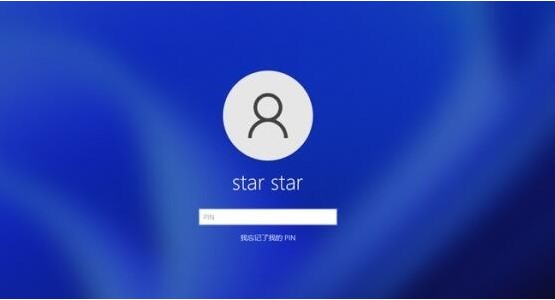
3、如果我們已經在系統中了,想要切換用戶,可以先打開任務管理器。
4、然后點擊任務管理器上方的“用戶”選項卡。
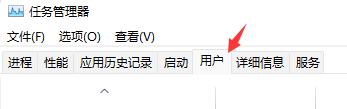
5、接著選擇我們的用戶,點擊右下角“斷開連接”就可以修改了。
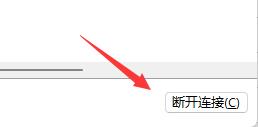
以上就是Win11開機用戶的修改方法了,有多個賬戶的朋友都可以使用上面的方法來切換。
相關文章:
1. Win7系統更新聲卡提示安裝realtek hd audio driver失敗的解決方法2. Ubuntu Gnome下修改應用圖標icon辦法3. 系統有聲音網頁沒聲音怎么解決4. 如何解決Linux下Too many open files問題5. win7設置局域網工作組的方法6. 桌面圖標間距怎么調?Win8調整桌面圖標間距的方法7. 修復exe文件的方法8. Win7系統開機后屏幕出現entering power save mode的解決辦法9. 如何從Windows 10升級到Windows 11?Win10升級到Win11的正確圖文步驟10. OS X系統帳戶密碼重設的5種方法
排行榜

 網公網安備
網公網安備